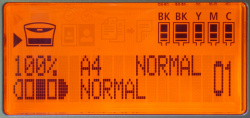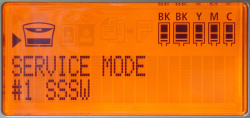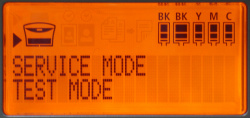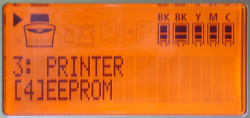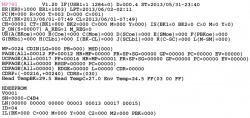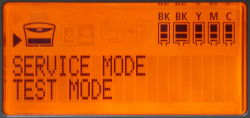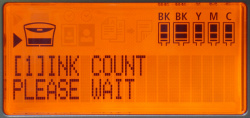Workshop: Resttintentank bei Canon-Multifunktionsgeräten tauschen
von Frank Frommer
Erschienen am 30. August 2006 bei Druckerchannel.de, 17 Seite(n)
https://www.druckerchannel.de/artikel.php?ID=1560
Schritt 1: Zähler zurücksetzen
Damit der Drucker weiß, dass die Schwämme erneuert wurden, muss man den entsprechenden Zähler im Drucker zurücksetzen. Da das Zurücksetzen des Zählers manchmal etwas kompliziert sein kann, empfiehlt es sich, den Reset auszuführen, bevor man den Austausch der Schwämme vornimmt.
Achtung: Mit einem Reset allein ist es nicht getan – wechselt man die Schwämme nicht aus, so können sie auf Dauer keine weitere Tinte mehr aufnehmen, was zur Folge hat, dass früher oder später Tinte aus dem Drucker austritt.
Um den Zähler zurückzusetzen oder den aktuellen Stand des Zählers zu erfahren, muss man den Service-Mode des Druckers aufrufen.
Dazu schaltet man das Gerät ein und drückt dann, sobald das Gerät bereit ist, schnell hintereinander folgende Tasten: "Menu", "Scan", "Copy", "Scan".
Um den Service-Mode wieder zu verlassen, schaltet man den Drucker einfach aus und wieder ein.
Die einzelnen Menüpunkte im Service-Menü sind von Modell zu Modell unterschiedlich. Druckerchannel beschreibt im Folgenden den genauen Weg zum Ausdrucken einer Informationsseite mit dem aktuellen Zählerstand und zum Reset bei den beiden Geräten Canon Pixma MP750 und MP780.
Im Service-Mode muss man zunächst in den sogenannten Test-Mode wechseln. Dazu drückt man ein mal auf die linke Pfeiltaste und bestätigt die Auswahl dann mit der "OK"-Taste (unterhalb der "Menu"-Taste).
Um eine Informationsseite mit dem aktuellen Zählerstand des Resttintentanks auszudrucken, drückt man nun nacheinander die Zahlen "3" und "4" auf dem Nummernfeld. Sofern kein weiterer Fehler vorliegt, gibt das Gerät daraufhin eine Seite mit zahlreichen Informationen über den Drucker aus. Beachten Sie, dass der Drucker das Papier hierbei grundsätzlich aus der hinteren Papierzufuhr einzieht.
In der obersten Zeile der Informationsseite findet man die Angabe „D=“ gefolgt von einer dreistelligen Zahl mit einer Nachkommastelle.
Die Zahl hinter dem „D=“ gibt in Prozent an, wie voll der Resttintentank ist. Bei 100.0 ist also Schluss.
Drückt man die rote Abbruch-Taste (links neben dem Knopf für S/W-Kopieren), springt der Drucker wieder auf die Hauptebene des Test-Modes. Von dort aus kann man den Reset vornehmen.
Den Reset des Resttintenzählers führt man nun aus, indem man die Zahlen "8", "4" und "1" nacheinander auf dem Nummernfeld des Gerätes eingibt. Anschließend erscheint auf dem Display "Please wait".
Ist dieser Vorgang abgeschlossen, muss man das Gerät ausschalten, um den Service-Mode wieder zu verlassen und den Reset endgültig auszuführen.
Schaltet man das Gerät anschließend wieder ein, erscheint die Fehlermeldung "##343" nicht mehr, der Drucker nimmt nun wieder Druckaufträge an.

 Tastenfolge: Durch schnelles Drücken der Tasten Menu, Scan, Copy, Scan gelangt man ins Service-Menü.
Tastenfolge: Durch schnelles Drücken der Tasten Menu, Scan, Copy, Scan gelangt man ins Service-Menü.